Jak naprawić BDDCI.SYS BSOD Błąd w systemie Windows 11 łatwo
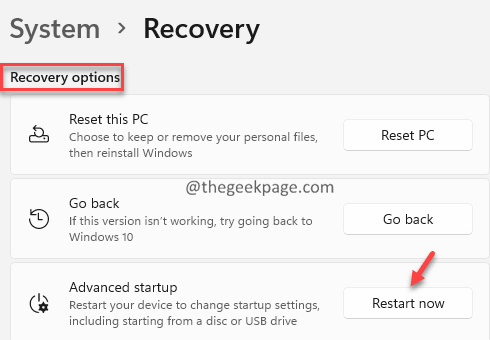
- 3192
- 507
- Pan Jeremiasz Więcek
Wielu użytkowników systemu Windows zgłosiło błąd BSOD z następującym komunikatem o błędzie w swoim systemie:
Twój komputer napotkał problem i musi ponownie uruchomić. Po prostu zbieramy informacje o błędach, a następnie uruchomimy dla Ciebie. Jeśli chcesz dowiedzieć się więcej, możesz później wyszukać online ten błąd: BDDCI.Sys
W tym artykule zobaczmy, jak łatwo rozwiązać ten problem w systemie Windows 11.
Kroki, które należy wykonać, aby naprawić BDDCI.SYS BSOD Błąd w systemie Windows 11:
1. Otworzyć Uruchomić Terminal przez trzymanie Okna I R Klucze jednocześnie.
2. Typ Settings MS: Recovery i naciśnij OK.
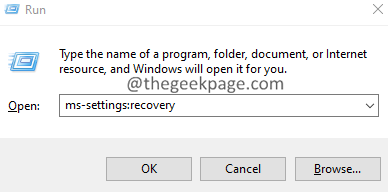
3. W otwartych oknach zlokalizuj Opcje odzyskiwania Sekcja. Obok Zaawansowane uruchomienie, Kliknij Zrestartuj teraz przycisk, jak pokazano poniżej.
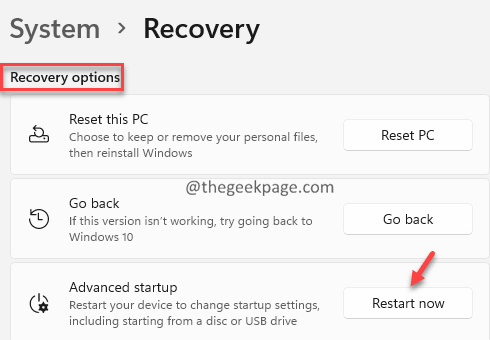
4. Możesz zobaczyć niebieski ekran z komunikatem Proszę czekać.
5. W pojawiającym się oknie, kliknij Rozwiązywanie problemów płytka.
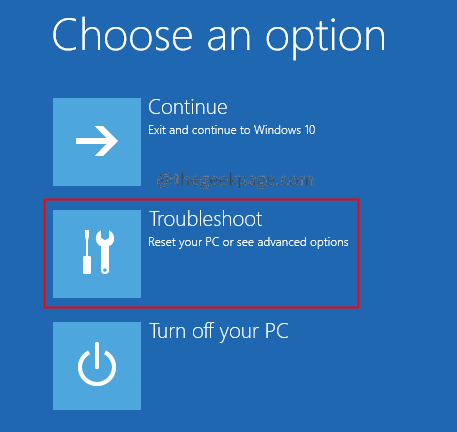
6. Teraz kliknij Zaawansowane opcje płytka.
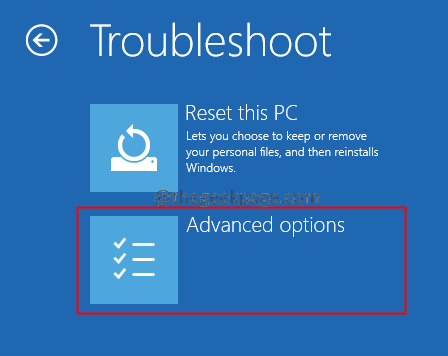
7. Kliknij na Wiersz polecenia płytka.
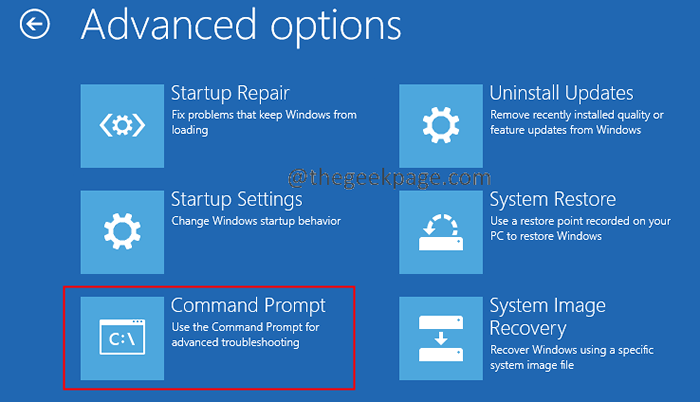
8. W oknie wierszu polecenia, które się otwiera, wprowadź poniższe polecenia jeden po drugim. Pamiętaj, aby nacisnąć Enter po każdym poleceniu.
BCDEDIT /ENUM
9. Teraz sprawdź, gdzie jest zainstalowane systemy Windows. W sekcji ładowarki systemu Windows sprawdź wartość odpowiadającą urządzenie opcja.
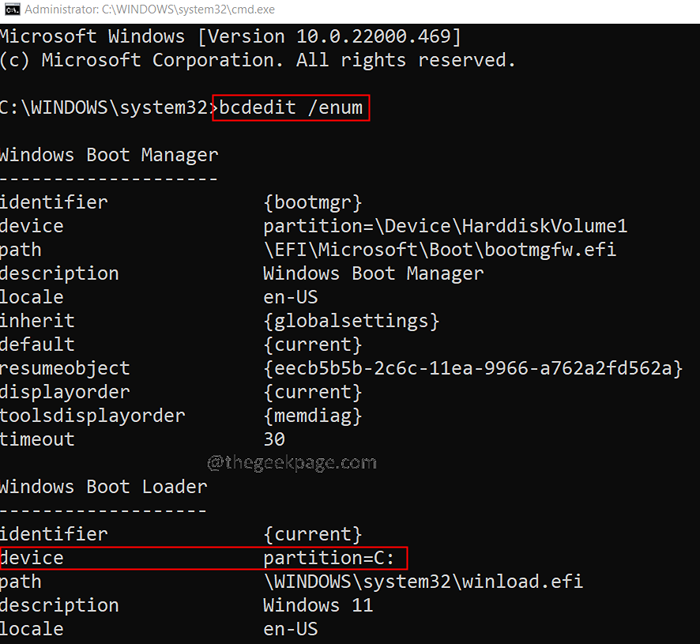
10. Po zakończeniu wykonaj poniższe polecenia jeden po drugim.
C: CD C: \ Windows \ System32 \ Drivers del Bddci.Sys
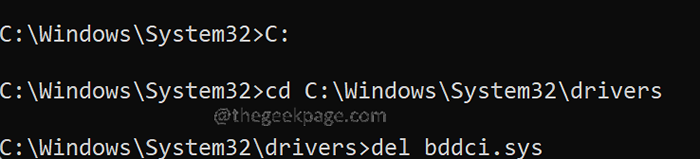
10. Po usunięciu możesz sprawdzić, czy plik jest pomyślnie usunięty, czy nie używa poniższego polecenia.
Dir Bd*.*
Jeśli zobaczysz wiadomość Nie znaleziono pliku, To potwierdza pomyślne usunięcie pliku.
To wszystko.
Mamy nadzieję, że ten artykuł był pouczający. Uprzejmie skomentuj i daj nam znać, czy te kroki pomogły ci rozwiązać ten problem.
Dziękuje za przeczytanie.
- « Jak używać plików OneDrive na żądanie w systemie Windows 11
- Jak zmienić opcje oznaczania wiadomości e -mail w odczytaniu w programie Outlook »

